วิธีฆ่ากระบวนการ Windows จากพรอมต์คำสั่งโดยใช้ Taskkill
เบ็ดเตล็ด / / February 11, 2022
คุณจะทำอย่างไรเมื่อโปรแกรมไม่ตอบสนองหรือแฮงค์บนเครื่องของคุณอย่างไม่มีกำหนด บ่อยครั้งที่ผู้ใช้กด Ctrl + Alt + Del หรือ Ctrl + Shift + Esc รวมกันเป็น เปิดตัวจัดการงานและยุติ เพื่อยุติกระบวนการ/แอปพลิเคชันนั้น อย่างไรก็ตาม ฉันต้องเผชิญกับสถานการณ์ที่ไม่ได้ผลเช่นกัน
ภายใต้สถานการณ์ดังกล่าว พรอมต์คำสั่งของ Windows เป็นทางเลือกเดียวที่ฉันเห็น มันง่ายที่จะฆ่าโปรแกรมจากที่นั่นและทำให้สิ่งต่าง ๆ กลับมาทำงานได้อีกครั้ง นี่เป็นวิธีสองขั้นตอนที่ฉันแนะนำ
ขั้นตอนที่ 1: เปิด Command Prompt โดยพิมพ์ cmd ในการค้นหา Windows Start และป้อนคำสั่ง รายการงาน.
คุณจะเห็นรายการกระบวนการที่กำลังทำงานและใช้งานอยู่บนเครื่องของคุณทันที จด PID (Process ID) ของกระบวนการที่คุณต้องการฆ่า
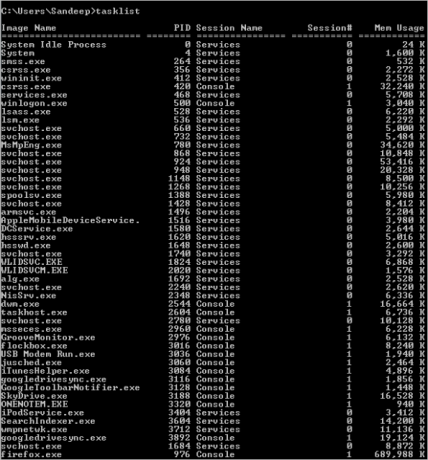
ขั้นตอนที่ 2: ติดตามด้วยคำสั่งอื่น taskkill /pid PID โดยที่ PID คือ ID กระบวนการของกระบวนการที่คุณต้องการฆ่า ตัวอย่างเช่น ถ้าฉันต้องการจะฆ่า firefox.exe ฉันจะพิมพ์ taskkill /pid 976.
สำหรับตัวเลือกเพิ่มเติมเกี่ยวกับประเภท taskkill ใน ภารกิจคิล /?. ฉันรู้ว่ามีหลายวิธีที่จะทำเช่นเดียวกันนี้ และฉันจะปล่อยให้ส่วนความคิดเห็นเปิดไว้สำหรับการสนทนานั้น ให้เราระดมความคิด 🙂
ปรับปรุงล่าสุดเมื่อ 07 กุมภาพันธ์ 2565
บทความข้างต้นอาจมีลิงค์พันธมิตรที่ช่วยสนับสนุน Guiding Tech อย่างไรก็ตาม ไม่กระทบต่อความถูกต้องด้านบรรณาธิการของเรา เนื้อหายังคงเป็นกลางและเป็นของแท้



